Blog Applied:Cbox – tag and chat [教學]
免費的網站留言板

相信有尋找過留言板的人對Cbox不陌生
但自從無名這個Wretch封鎖了很多Widget後
我就沒再使用它了
最近再度開放Cbox
就掛一個放在旁邊
沒人留言就充當嘀咕跟公告區囉
首先,先進到Cbox的首頁
http://www.cbox.ws/

按上面的「Sign Up」註冊一個Cbox

外觀樣式可以在右邊的區塊預覽
資料輸入完成後後按下「Create my Cbox!」
出現成功建立的畫面後請到信箱收取確認信
確認信中有Cbox的帳號跟密碼
還有產生程式碼的快速連結(Publish)
登入後會進到控制面板的首頁

因為我的Cbox的背景設定是透明的
所以在預覽區看起來是白白的一片
A.
包含你的Cbox資料和語系
語系變更只會影響版面的文字
B.
鎖定Cbox不讓別人留言
C.
刪除Cbox
如果想刪除要先按Arm第一次確認
Delete的按鈕才會開放
如果你不想再做修改
迫不及待地想安裝到你的網站
請直接點選頁面上方的Publish!產生程式碼

A.
輸入你網站的網址後按下Update
B.
在Step1選擇要安裝的地方選「Xanga.com」
讓程式碼變成無名可用的script的形式
C.
複製程式碼
貼到到無名的資料夾連結後記得在前面加上<
避免外框出現藍色的線
新增連結後按確定就完成安裝了
記得調整資料夾的寬度及高度
Cbox預設的寬度為200、高度為380
我在使用的時候版面配置有些誤差
資料夾的寬度大概要多3~4px
高度大概要多6~8px
大家慢慢調整看看囉

控制面板選單
免費版本的功能包含:
Look & Feel:外觀
Layout options:版面配置
Style gallery:套用樣式
Edit Style:修改樣式
Option:設定
Posting options:訊息設定
Date Option:時間顯示格式設定
Smiles:表情符號
Filtering:過濾器(免費版只有預設的髒話過濾,只對英文有效)
Users & Access:使用者與存取
Blocked users:限制使用者名單
Messages
Messages:訊息管理
Layout options:版面配置

Form Layout:輸入區格式
Messages Line:文字輸入區行數
左邊是Alternative layout
右邊是正常的情況
我測試Form above posts沒有改變
如果測試成功的話再補充


完成修改後記得按下
注意是否有紅色的提示語要求重新安裝程式碼
Style gallery:套用樣式

點選想套用的版面
然後按下「Confirm」即可
Edit Style:修改樣式

這是Cbox提供的樣式編輯器
改變顏色的方法是
在想要改變顏色的地方在預覽區按一下
或在色碼輸入區按一下
色碼的輸入區會變成白色背景
然後點右邊的調色盤選擇顏色後就完成了
(如果調色盤沒有載入請按重新整理)
調色盤底下的拉桿可以調整調色盤的彩度
如果背景想用透明的直接把色碼的部份空白就好了
在此分別介紹各個標籤
Post frame:訊息區塊
這個區域包含了BG背景、text文字、date日期三個項目
又分為Main主要跟Alt變換兩個部份
意思是兩個訊息間交替變換不同的格式
Form frame:輸入區塊
Field BGs:文字方塊的背景
Field text:文字方塊文字的背景
Button BG:按鈕的背景
Button text:按鈕的文字
Form BG:整個輸入區域的背景
Field borders:按鈕的邊框
Scrollbar (IE only):捲軸
Scroll BG:捲軸的顏色
Arrow:箭頭
Track BG:底色
Border:框線
(空白則為Windows預設值)
Fonts:文字設定
Font:字型
預設為Arial
可以輸入新細明體、標楷體...等等字型名稱
字型大小(單位pt)
Main:訊息區域
Date:時間日期
Form:輸入區域
預覽區下方
Border:整體框線
Link (active):游標指到連結時的顏色(hover)
Link (normal):連結的顏色
完成修改後記得按下「Apply」按鈕儲存樣式
注意是否有紅色的提示語要求重新安裝程式碼
Posting options:訊息設定

免費版的功能只有圖片上顯示的那些
Maximum message length:每則訊息字元限制數
Email / URL field:輸入區是否顯示電子郵件/個人網站
boxCode:是否允許Cbox文字語法
在後面的文章再做詳細的介紹
Allow avatars:是否允許使用個人圖像

在「電子郵件/個人網站」輸入圖片網址可以在Cbox上顯示個人圖像
免費版的Cbox會自動縮圖成45*45 px的大小
有時候比較大的圖片會造成載入失敗
Autolinking:輸入網址自動產生連結

Off:關閉自動連結功能
Full Address:完整的網址連結
Short Link:連結顯示成[link]
Anti-spam protection:防止垃圾留言
完成修改後記得按下
Date Option:時間顯示格式設定

日期格式的預覽只提供英文預覽
選擇dd/mm/yyyy實際顯示是dd/mm/yy不知道是不是程式的BUG

Date display:日期顯示方式
Hide:不顯示
Above messages:顯示在訊息上方
Above messages & relative:顯示在訊息上方且顯示為多久以前留言
As tooltip:滑鼠游標滑過使用者名稱時顯示成註解
Smiles:表情符號

預設的表情符號有None(不使用)、藍色、黃色、橘色可以選擇
選擇後按下「Apply」
Edit emoticons:編輯表情符號
Code:Cbox的表情符號語法
Alt.code:替代的語法
URL:表情符號圖片的網址
Del:按一下「X」清除這個表情符號
最底下「New Row」按鈕用來新增一個表情符號
完成修改後記得按下
Blocked users:限制使用者名單

IP:輸入要停權的IP
IP的格式除了一般的 xxx.xxx.xxx.xxx 外
也可以用通用字元「*」一次停權某個範圍的IP
例如輸入 xxx.xxx.xxx.*
則 xxx.xxx.xxx.0 ~ xxx.xxx.xxx.255 都將被停權
若輸入 xxx.xxx.*.xxx
則會變成 xxx.xxx.*.*
則 xxx.xxx.0.0 ~ xxx.xxx.255.255 都會被停權
Duration:輸入停權的時間
可以為 seconds,minutes,hours,days,weeks,month,years,forever
Reason:備註為何這個IP被停權
按一下Enter或「Add」按鈕即完成增加名單
點選名單可以選取被停權的使用者
名單上右上方有三個選項
With selected:設定所選擇的
Unban:復權
Strengthen:加強,意思就是把IP末端改成萬用字元「*」
Change expiry:改變停權時間,格式同Duration
Block list:停權名單
Name:名稱(從Messages停權的才有名稱)
IP Address:停權的IP
Ban Date:停權日期
Expiry:到期日
被停權的人輸入完訊息按送出後會看到

Messages:訊息管理

Bulk Delete:訊息清理
可以選擇
Keep/Delete 保留/刪除 the 數目 newest/oldest 最新/最舊的 messages 訊息
按一下「Go」確認
點選清單可以選取訊息
清單上右上方有三個選項
With selected:
Ban:停權作者
Delete:刪除訊息
Report spam:回報為垃圾訊息
訊息清單提供了基本的資訊
和顯示純文字的訊息
清單上方的文字標籤可以分別做排序
Name / Email / Message / Date / IP
boxCode:Cbox文字語法及快速入門
快速入門:
請點選使用者名稱框,並輸入您想使用之暱稱。
點擊訊息框、輸入訊息並按送出鍵以張貼訊息。
表情符號:
因為新版的IE使用分頁功能
按下「表情符號」連結時會在新分頁而不是新視窗開啟
為了方便使用
建議「表情符號」連結按右鍵「在新視窗開啟」
或是按住Shift開啟「表情符號」連結
輸入文字點擊表情符號時
按住Shift鍵可維持視窗的開啟狀態
Cbox語法:
Cbox可支援下列標籤:
[b] 粗體 [/b]
[i] 斜體 [/i]
[u] 底線 [/u]
[s] 刪除線 [/s]
[sup] 上標 [/sup]
[sub] 下標 [/sub]
[center] 置中 [/center]
[big] 大型字 [/big]
[small] 小型字 [/small]
[scroll] 滑動文字 [/scroll]
[br] 換行

[url=http://address] 連結文字 [/url]
[color=顏色代碼] 欲改變顏色的文字 [/color]
顏色可以是red,yellow,blue,green等等
也可用16進位的RGB色碼 #RRGGBB
若要改變連結文字顏色
則必須把[url]標籤置於[color]標籤外
否則仍會顯示預設的連結顏色
[url=http://address][color=red]文字[/color][/url]
個人圖像:
若要顯示您的個人圖像
請先上傳選取之圖片至網際網路
您可使用其他系統提供之圖片服務或私人網頁空間
之後將超連結複製於"電子郵件/個人網址"框
並發表您的訊息

本著作由Evan‧A‧D‧E製作
以創用CC 姓名標示-非商業性-相同方式分享 2.5 台灣 授權條款釋出
免費的網站留言板

相信有尋找過留言板的人對Cbox不陌生
但自從
我就沒再使用它了
最近再度開放Cbox
就掛一個放在旁邊
沒人留言就充當嘀咕跟公告區囉
如果你的問題是不知道無名要用什麼程式碼
點我直接跳到選擇安裝程式碼
Cbox自訂背景圖片的及設定捲軸透明色方法請參閱以下兩個網站
米瓦娜 in Love - [教學]Cbox自訂背景
來玩我♥cameplayme - 教學│Cbox美化背景及透明捲軸
如果想參閱Cbox的輸入的快速入門
點我到boxCode:Cbox文字語法及快速入門
如何製作Cbox的RSS Feed請參閱:Cbox - Cbox's RSS Feed首先,先進到Cbox的首頁
http://www.cbox.ws/

按上面的「Sign Up」註冊一個Cbox

外觀樣式可以在右邊的區塊預覽
資料輸入完成後後按下「Create my Cbox!」
出現成功建立的畫面後請到信箱收取確認信
確認信中有Cbox的帳號跟密碼
還有產生程式碼的快速連結(Publish)
登入後會進到控制面板的首頁

因為我的Cbox的背景設定是透明的
所以在預覽區看起來是白白的一片
A.
包含你的Cbox資料和語系
語系變更只會影響版面的文字
B.
鎖定Cbox不讓別人留言
C.
刪除Cbox
如果想刪除要先按Arm第一次確認
Delete的按鈕才會開放
如果你不想再做修改
迫不及待地想安裝到你的網站
請直接點選頁面上方的Publish!產生程式碼

A.
輸入你網站的網址後按下Update
B.
在Step1選擇要安裝的地方選「Xanga.com」
讓程式碼變成無名可用的script的形式
C.
複製程式碼
貼到到無名的資料夾連結後記得在前面加上<
避免外框出現藍色的線
新增連結後按確定就完成安裝了
記得調整資料夾的寬度及高度
Cbox預設的寬度為200、高度為380
我在使用的時候版面配置有些誤差
資料夾的寬度大概要多3~4px
高度大概要多6~8px
大家慢慢調整看看囉

控制面板選單
免費版本的功能包含:
Look & Feel:外觀
Layout options:版面配置
Style gallery:套用樣式
Edit Style:修改樣式
Option:設定
Posting options:訊息設定
Date Option:時間顯示格式設定
Smiles:表情符號
Filtering:過濾器(免費版只有預設的髒話過濾,只對英文有效)
Users & Access:使用者與存取
Blocked users:限制使用者名單
Messages
Messages:訊息管理
Layout options:版面配置

Form Layout:輸入區格式
Messages Line:文字輸入區行數
左邊是Alternative layout
右邊是正常的情況
我測試Form above posts沒有改變
如果測試成功的話再補充


完成修改後記得按下

注意是否有紅色的提示語要求重新安裝程式碼
Style gallery:套用樣式

點選想套用的版面
然後按下「Confirm」即可
Edit Style:修改樣式

這是Cbox提供的樣式編輯器
改變顏色的方法是
在想要改變顏色的地方在預覽區按一下
或在色碼輸入區按一下
色碼的輸入區會變成白色背景
然後點右邊的調色盤選擇顏色後就完成了
(如果調色盤沒有載入請按重新整理)
調色盤底下的拉桿可以調整調色盤的彩度
如果背景想用透明的直接把色碼的部份空白就好了
在此分別介紹各個標籤
Post frame:訊息區塊
這個區域包含了BG背景、text文字、date日期三個項目
又分為Main主要跟Alt變換兩個部份
意思是兩個訊息間交替變換不同的格式
Form frame:輸入區塊
Field BGs:文字方塊的背景
Field text:文字方塊文字的背景
Button BG:按鈕的背景
Button text:按鈕的文字
Form BG:整個輸入區域的背景
Field borders:按鈕的邊框
Scrollbar (IE only):捲軸
Scroll BG:捲軸的顏色
Arrow:箭頭
Track BG:底色
Border:框線
(空白則為Windows預設值)
Fonts:文字設定
Font:字型
預設為Arial
可以輸入新細明體、標楷體...等等字型名稱
字型大小(單位pt)
Main:訊息區域
Date:時間日期
Form:輸入區域
預覽區下方
Border:整體框線
Link (active):游標指到連結時的顏色(hover)
Link (normal):連結的顏色
完成修改後記得按下「Apply」按鈕儲存樣式
注意是否有紅色的提示語要求重新安裝程式碼
Posting options:訊息設定

免費版的功能只有圖片上顯示的那些
Maximum message length:每則訊息字元限制數
Email / URL field:輸入區是否顯示電子郵件/個人網站
boxCode:是否允許Cbox文字語法
在後面的文章再做詳細的介紹
Allow avatars:是否允許使用個人圖像

在「電子郵件/個人網站」輸入圖片網址可以在Cbox上顯示個人圖像
免費版的Cbox會自動縮圖成45*45 px的大小
有時候比較大的圖片會造成載入失敗
Autolinking:輸入網址自動產生連結

Off:關閉自動連結功能
Full Address:完整的網址連結
Short Link:連結顯示成[link]
Anti-spam protection:防止垃圾留言
完成修改後記得按下

Date Option:時間顯示格式設定

日期格式的預覽只提供英文預覽
選擇dd/mm/yyyy實際顯示是dd/mm/yy不知道是不是程式的BUG

Date display:日期顯示方式
Hide:不顯示
Above messages:顯示在訊息上方
Above messages & relative:顯示在訊息上方且顯示為多久以前留言
As tooltip:滑鼠游標滑過使用者名稱時顯示成註解
Smiles:表情符號

預設的表情符號有None(不使用)、藍色、黃色、橘色可以選擇
選擇後按下「Apply」
Edit emoticons:編輯表情符號
Code:Cbox的表情符號語法
Alt.code:替代的語法
URL:表情符號圖片的網址
Del:按一下「X」清除這個表情符號
最底下「New Row」按鈕用來新增一個表情符號
完成修改後記得按下

Blocked users:限制使用者名單

IP:輸入要停權的IP
IP的格式除了一般的 xxx.xxx.xxx.xxx 外
也可以用通用字元「*」一次停權某個範圍的IP
例如輸入 xxx.xxx.xxx.*
則 xxx.xxx.xxx.0 ~ xxx.xxx.xxx.255 都將被停權
若輸入 xxx.xxx.*.xxx
則會變成 xxx.xxx.*.*
則 xxx.xxx.0.0 ~ xxx.xxx.255.255 都會被停權
Duration:輸入停權的時間
可以為 seconds,minutes,hours,days,weeks,month,years,forever
Reason:備註為何這個IP被停權
按一下Enter或「Add」按鈕即完成增加名單
點選名單可以選取被停權的使用者
名單上右上方有三個選項
With selected:設定所選擇的
Unban:復權
Strengthen:加強,意思就是把IP末端改成萬用字元「*」
Change expiry:改變停權時間,格式同Duration
Block list:停權名單
Name:名稱(從Messages停權的才有名稱)
IP Address:停權的IP
Ban Date:停權日期
Expiry:到期日
被停權的人輸入完訊息按送出後會看到

Messages:訊息管理

Bulk Delete:訊息清理
可以選擇
Keep/Delete 保留/刪除 the 數目 newest/oldest 最新/最舊的 messages 訊息
按一下「Go」確認
點選清單可以選取訊息
清單上右上方有三個選項
With selected:
Ban:停權作者
Delete:刪除訊息
Report spam:回報為垃圾訊息
訊息清單提供了基本的資訊
和顯示純文字的訊息
清單上方的文字標籤可以分別做排序
Name / Email / Message / Date / IP
boxCode:Cbox文字語法及快速入門
快速入門:
請點選使用者名稱框,並輸入您想使用之暱稱。
點擊訊息框、輸入訊息並按送出鍵以張貼訊息。
表情符號:
因為新版的IE使用分頁功能
按下「表情符號」連結時會在新分頁而不是新視窗開啟
為了方便使用
建議「表情符號」連結按右鍵「在新視窗開啟」
或是按住Shift開啟「表情符號」連結
輸入文字點擊表情符號時
按住Shift鍵可維持視窗的開啟狀態
Cbox語法:
Cbox可支援下列標籤:
[b] 粗體 [/b]
[i] 斜體 [/i]
[u] 底線 [/u]
[s] 刪除線 [/s]
[sup] 上標 [/sup]
[sub] 下標 [/sub]
[center] 置中 [/center]
[big] 大型字 [/big]
[small] 小型字 [/small]
[scroll] 滑動文字 [/scroll]
[br] 換行

[url=http://address] 連結文字 [/url]
[color=顏色代碼] 欲改變顏色的文字 [/color]
顏色可以是red,yellow,blue,green等等
也可用16進位的RGB色碼 #RRGGBB
若要改變連結文字顏色
則必須把[url]標籤置於[color]標籤外
否則仍會顯示預設的連結顏色
[url=http://address][color=red]文字[/color][/url]
個人圖像:
若要顯示您的個人圖像
請先上傳選取之圖片至網際網路
您可使用其他系統提供之圖片服務或私人網頁空間
之後將超連結複製於"電子郵件/個人網址"框
並發表您的訊息

本著作由Evan‧A‧D‧E製作
以創用CC 姓名標示-非商業性-相同方式分享 2.5 台灣 授權條款釋出
全站熱搜
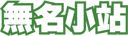



 留言列表
留言列表
